Korporacija Microsoft razvila je jedan od najpopularnijih računalnih programa - Word. Instalira ga više od 80 posto vlasnika osobnih i prijenosnih računala. Poznat je po jednostavnosti korištenja. Ako ste nedavno kupili računalo ili ponovno instalirali operativni sustav, možda će vam biti korisne upute o tome kako instalirati Word.
Instaliranje Worda
Morate kupiti licencirani disk s ovim uslužnim programom. Ako instalirate piratsku verziju, možete biti podložni kaznenoj odgovornosti za kršenje autorskih prava. Osim toga, "crna" verzija može sadržavati sistemske greške I malware. Dakle, pogledajmo kako instalirati Word.
- Umetnite disk s uslužnim programom u pogon računala. Sustav će vas automatski zatražiti da instalirate uredsko odijelo. Nakon provjere dostupnog prostora na disku, od vas će se tražiti da unesete serijski broj proizvoda. Možete ga pronaći na kutiji diska.
- Sustav traži put instalacije datoteke. Zadana vrijednost je sistemsku mapu jedan od tvrdi diskovi. Odaberite svoju ako vam se ne sviđa.
- Pokrenite "Pokreni instalaciju".
- Nakon kompletna instalacija programa, potrebno je ponovno pokrenuti računalo.
- Koristeći program po prvi put, morate unijeti svoje osobne podatke - prezime, ime, patronim.
- Nakon što ispunite sva polja, možete početi koristiti Word.
- Radi vaše udobnosti, možete napraviti postavke sučelja koje su vam potrebne.
Nakon čitanja ovog članka ne biste trebali imati problema s instalacijom Microsoft Word i s tim ćete se uspješno nositi.
1 glasTijekom svoje povijesti Microsoft je društvu dao ogroman broj korisnih proizvoda. Jedan od njih je Office - paket programa za razne uređaje, omogućujući vam obavljanje raznih zadataka. Danas sam se odlučio fokusirati na jednu aplikaciju – Word.
Ovo je uređivač teksta s velikom funkcionalnošću koji se koristi u cijelom svijetu. Kao osoba koja radi s web stranicama, svaki dan sam u interakciji s ovim softverom. Danas ćete saznati kako instalirati Word, kao i gdje i koliko kupiti licencu ako vam je potrebna.
Ranije Microsoft programi Ured se može kupiti zasebno. Posljednjih godina ozbiljno se radilo na poboljšanju kompleksa. Od uobičajenog uredske aplikacije programeri su uspjeli stvoriti najveći sustav koji pomaže ljudima u svim područjima riješiti različite probleme. Gledajući unaprijed, želim reći da je cijena proizvoda prihvatljiva za ponuđenu kvalitetu.

Koju opciju odabrati ako ste privatna osoba?
Trebate li Word za osobnu upotrebu na poslu ili u školi? U tu svrhu predviđena je tarifa “Za dom”. Možete ga kupiti online. osim instalacijske datoteke, korisnik dobiva terabajt besplatnog prostora u OneDriveu i drugim alatima. Programer nudi tri opcije:
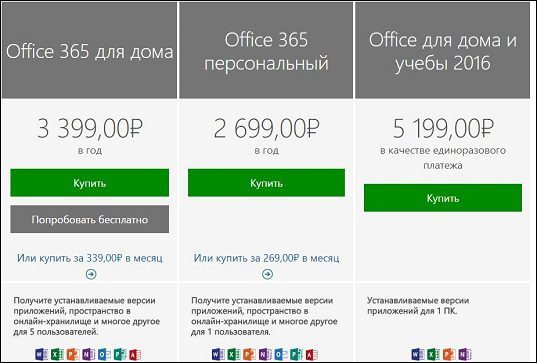
Razlika između prva dva je broj povezanih korisnika. Prva pretplata uključuje 5 računala, 5 telefona i 5 tableta. Drugi je isti, ali za jednu osobu. S Detaljan opis možeš čitati na službenoj Microsoftovoj stranici. Ako je prije Microsoft Office bio dostupan samo na Windowsima, sada se može koristiti i na Macu. Dostupne su i opcije za mobilne operativne sustave: Android, iOS i Windows Phone.
Većina u novoj generaciji Microsoft Office Sviđa mi se sinkronizacija postavljena putem OneDrivea. Dokument postavljate u "oblak" na svom računalu i možete ga otvoriti i uređivati sa svog pametnog telefona ili tableta.
Osim toga, korporativni pristup pohrani može se konfigurirati za udaljenu interakciju između članova tima (na primjer, tekstopisca i lektora). Kako bih demonstrirao postupak instalacije, besplatno ću isprobati proizvod (nuđeno je demo razdoblje od 30 dana).
Da biste pristupili proizvodima ove tvrtke, morate stvorite račun na njihovoj web stranici. Na desno gornji kut Kliknite na gumb "Prijava".
Ako ste se već registrirali ovdje, jednostavno unesite svoj telefonski broj, Skype prijavu ili adresu e-pošte (čitaj - i). Ako nije, kliknite na "Create one!"
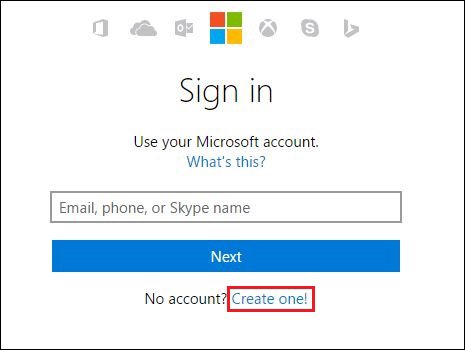
Na sljedećoj stranici unesite svoju adresu e-pošte i jaka lozinka. Primit ćete poruku s potvrdnim kodom na navedeni poštanski sandučić. Unesite ga u polje u sljedećoj fazi kreiranja računa. Registracija je gotova! Ići na službenu web stranicu Microsoft Officea i prijavite se.
Instaliranje Officea na PC
Nema ništa komplicirano u instaliranju na računalo. Proces počinje preuzimanjem potrebne datoteke. Nakon plaćanja licence, naći ćete se na stranici na kojoj trebate kliknuti na gumb “Instaliraj”:

Datoteka je teška nešto manje od 4 MB, tako da preuzimanje neće trajati više od 10 sekundi. Pokrenite program dvostrukim klikom lijeve tipke miša:

Strogo govoreći, ovdje završavaju sve vaše aktivne radnje. Kreatori su se pobrinuli za vašu udobnost i jednostavnost instalacije. Instalacija će trajati 10-15 minuta. Nakon toga imat ćete na raspolaganju sve Microsoft Office komponente uključene u plan. Važno je napomenuti da se ovaj kompleks može instalirati samo na Windows 10, 8 i 7.
Ponuda za pravna lica
Microsoft se ne fokusira samo na privatne potrošače, već i na korporativno okruženje. Za tvrtke različitih veličina postoji pretplata "Za posao". Uključuje proizvode potrebne za produktivan rad, rješavanje raznih problema i postizanje ciljeva. Programer nudi tri licence:
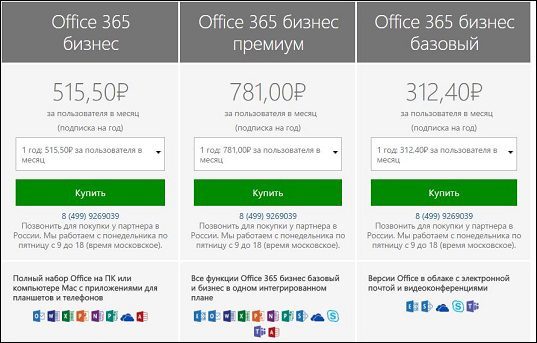
Posebnost prve ponude je da nije moguća online kupnja. Za kupnju morate kontaktirati predstavnike Microsofta u Rusiji telefonom kako biste sklopili ugovor s partnerom koji vam je najbliži (zemljopisno).
"Za posao" ima mnogo funkcija i alata, zahvaljujući kojima možete uspostaviti daljinsku interakciju između zaposlenika tvrtke. Opis svake pretplate Detalje možete pronaći na službenim stranicama. Što se tiče instalacije, ide potpuno isto kao i "Za sebe". Stoga se možete malo pomaknuti prema gore i upoznati se s algoritmom.
Može li se Word kupiti zasebno?
Znate, morao sam se jako potruditi da nađem priliku kupiti Word bez svih ostalih programa. Znaš, mislio sam da ću time uštedjeti pristojnu svotu novca. Uglavnom, umjesto nekoliko aplikacija, uzimam jednu. Trebalo je biti jeftinije, ali nije!
Uspio sam pronaći takvu ponudu na ovoj stranici. Pomaknite se prema dolje do bloka "Trebate li zasebne aplikacije sustava Office?" Kada ga pronađete, kliknite na natpis lijevom tipkom miša:
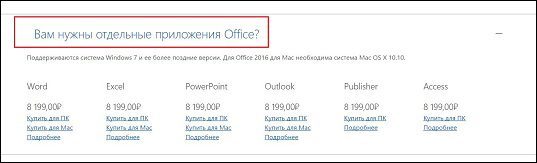
Cijena prelazi 8 tisuća kuna. Naravno, ako to stavimo u perspektivu, tijekom 3 godine korištenja Office paketa potrošit ćete 10-12 tisuća rubalja. Korist je ovdje očita. Ali ako trebate Word bez slobodnog prostora u OneDriveu, bez mogućnosti uređivanja teksta na pametnom telefonu ili tabletu, onda je bolje odabrati treću tarifu (pogledajte sliku "Koje opcije odabrati ako ste privatna osoba?") . Za jedno plaćanje od 5200 rubalja zauvijek ćete dobiti ne samo uređivač teksta, već i Excel, PowerPoint i OneNote!
Word online
Možete koristiti najpopularniji program za tipkanje na svijetu upravo na web stranici. Ali prije toga savjetujem vam da pogledate video o tome kako postaviti OneDrive:
Na web stranici Ureda U izborniku kliknite gumb "Proizvodi" i odaberite karticu "Office Online".
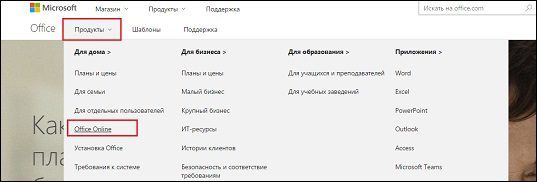
Na stranici koja se otvori kliknite lijevom tipkom miša na program koji vas zanima:
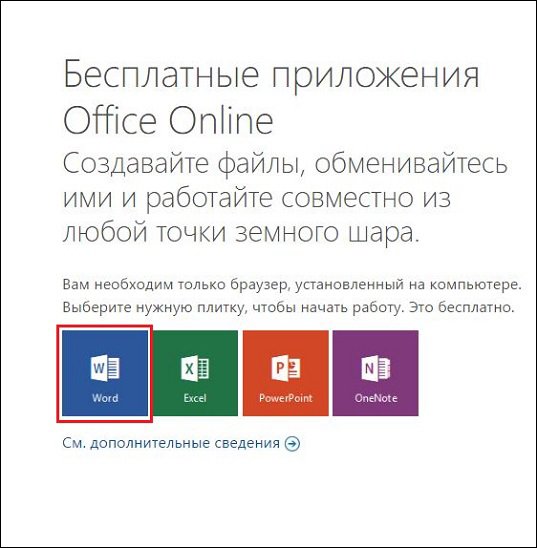
Zatim ćete biti odvedeni na odjeljak za početak. Možete izraditi standardni dokument s bijelim listom ili odabrati drugačiji dizajn. Sučelje je slično desktop verziji. Izrađeni dokument možete spremiti na svoje računalo ili OneDrive. Da biste to učinili, kliknite "Datoteka" u gornjem izborniku, a zatim odaberite "Spremi kao":
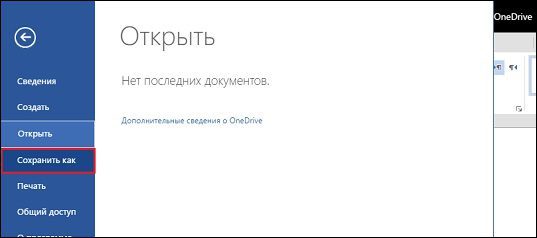
Na stranici koja se otvori odaberite opciju koja vam odgovara. Kao što vidite, možete raditi s uređivač teksta potpuno besplatno s interneta! Naravno, ova verzija ima niz praktičnih nedostataka u odnosu na desktop verziju. Ali ako trebate brzo stvoriti neki Tekstualni dokument, onda je ovo najbolja opcija.
Sada kada ste instalirali Word, možete početi zarađivati s njim. Jesi li ikada cuo? ovo - dobra odluka za rad kod kuće (više detalja). Ako se nikada niste okušali u pisanju tekstova, preporučujem pohađanje tečajeva " Škole kopiranja Julije Volkodav ».

Moj članak se bliži kraju. Sada znate gdje nabaviti i kako instalirati popularni uređivač teksta. Pretplatite se na moj blog da biste primali obavijesti o elektronička pošta o novim člancima. Andrey Zenkov je bio s vama, doviđenja svima.
Postoji mnogo alata za rad s tekstom na računalu. Postoje alati za sitno uređivanje, a postoje i uređivači teksta koji rade brzo, ali nemaju funkcije. Ali za to urediti i oblikujte tekst veliki volumen, za korištenje naprednih značajki i dalje vam je potreban program za obradu teksta - program s velikim mogućnostima. Zahtijeva više resursa, više prostora na tvrdom disku računala i RAM memorija kada koristite složene funkcije, ali vam omogućuje da izvršite mnogo više zadataka u manje vremena i s manje truda. Microsoft Word, naravno, nije jedini predstavnik ove vrste programa u svijetu, ali je najpopularniji i najpromišljeniji, pa je njegova instalacija obično prva stvar koju korisnik napravi nakon instaliranja Windowsa.
Uključeno je u isporuku poseban paket Uredski programi; osim njega tu je i Excel, Power Point i drugi, ne manje poznati. Prije kako instalirati Riječ, trebali biste razmisliti trebaju li vam i oni, budući da je za cjelovit uredski rad obično potreban cijeli paket. Rad s tablicama, izrada prezentacija, čak i posebni uslužni softver poput Microsoft Image Viewera često se koristi u radu, tako da ima smisla odabrati i njih. U svakom slučaju, trebat će vam poseban uslužni program za instalaciju.
Postupak instalacije
Preuzmite ili otvorite Microsoft Office instalacijski program za verziju koju trebate s diska. Da biste ga pokrenuli, dvaput kliknite na ikonu Setup.exe. Otvorit će se radni prozor instalatera u kojem ćemo izvršiti potrebne radnje. Prvo što ćete morati učiniti je ući licencni ključ. Ovo je kombinacija od 25 znakova. Možete ga pronaći na kutiji s diskom ako ste kupili Office u ovom obliku ili u svojoj pošti ako ste ga kupili online. Ni na koji način ne odobravamo piratstvo, pa potražite ovu informaciju na stranici s koje ste preuzeli svoju kopiju programa. Nakon unosa ključa kliknite na “Nastavi”. Instalater će vas nakon provjere znakova koje ste unijeli, ako su netočni, vratiti na prethodni prozor ili otvoriti sljedeći ako je unos točan. Tamo ćete imati opciju instalirati prema zadanim postavkama ili prilagoditi sastav paketa.
U načelu, Word je uključen kao standard, tako da možete sigurno odabrati prvu opciju. U tom slučaju, nakon završetka procesa, imat ćete instaliran “džentlmenski set” koji uključuje Outlook, Excel, Access, Power Point i Word. Ovaj pribor je izvrstan za obavljanje svakodnevnih zadataka.
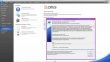
Ali to nije dovoljno za napredniji rad. Činjenica je da tvrtka Microsoft razvila je modularnu strukturu paketa Office kako bi svaki korisnik za sebe mogao odabrati optimalan sastav instalacije. Uostalom, neki ljudi trebaju ovu ili onu komponentu, a drugi ne. Stoga ih nema smisla sve instalirati prema zadanim postavkama, budući da ih većina ljudi neće koristiti. Logično je da instalater daje mogućnost odabira takvih komponenti.
Od naprednih značajki obrada i uređivanje tekstovi potpadaju pod ovu definiciju, moraju biti zasebno omogućeni u prozoru instalacijskog programa o kojem smo govorili gore. Pritisnite “Prilagodi” iu stablu modula odaberite one koje smatrate potrebnima. Zapravo, možete ih odabrati i za druge programe. Zatim kliknite "Dalje" i pričekajte da se proces završi. Kada se prozor zatvori, moći ćete pokrenuti Word iz glavnog izbornika Windowsa.
Uklanjanje
Neki eksperimenti s postavkama Worda rezultiraju time da se više ne pokreće. Ponovna instalacija će pomoći, dovest će ih u izvorni oblik. Moguće je, međutim, da jednostavno ne želite zadržati instalirani program, koje ne koristite u ovaj trenutak. U svakom slučaju, kako biste uklonili Microsoft Word s računala, idite na upravljačku ploču klikom na odgovarajuću ikonu u izborniku Start i potražite "Dodaj ili ukloni programe". Otvorit će se prozor s popisom instalirane aplikacije. Ovdje trebate pronaći Office i odabrati ga lijevom tipkom miša. Gumb "Instaliraj" pojavit će se na desnoj strani odabira; klikom na njega otvorit će se prozor programa. U njemu trebate odabrati komponentu koju želite ukloniti, u našem slučaju Microsoft Word, te odabrati odgovarajuću stavku. Pokrenut će se proces nakon kojeg će se program ukloniti s vašeg računala. Postoji još jedan način. Činjenica je da, ovisno o načinu instaliranja Worda, može biti naveden na ovom popisu kao zasebna aplikacija, tako da možete tražiti odgovarajući redak na popisu. Kada ga pronađete, odaberite ga lijevim klikom miša i kliknite na “Izbriši”. Rezultat će biti potpuno isti: potpuno uklanjanje.
Za ponovno instaliranje morate izvršiti dva koraka, oba smo već opisali. Ponovno pokrenite instalacijski program s diska ili iz direktorija, odaberite Word kao zaseban modul i pričekajte da se proces završi. Nakon toga, program će biti instaliran kao nova aplikacija, odnosno sve postavke će se vratiti na izvorne, a vi ćete morati ponovno odrediti vrijednosti parametara koje su vam potrebne u izborniku programa. Imajte na umu da ako želite spremiti, na primjer, makronaredbe koje ste napisali, trebali biste negdje kopirati njihov tekst kako ga ne biste ponovno stvarali.
Zaključak
Microsoft Word jedan je od naj popularni programi pod Windowsima i zasigurno najpopularniji program za obradu teksta na svijetu. Ima široke mogućnosti za rad s dokumentima, a za mnoge je postao stalni radni alat. Osim toga, tvrtka ne prestaje razvijati i implementirati nove funkcije u njega, tako da sa svakim ažuriranjem dobiva nove i nove značajke koje život korisnika čine praktičnijim i udobnijim. Instalater ovog programa omogućuje odabir standardnog i "prilagođenog" skupa modula, i deinstaliranje programa također ne uzrokuje nikakve poteškoće. Sukladno tome, čak i ozbiljna pogreška u postavkama koja je dovela do toga da program ne radi može se lako ukloniti ponovnim instaliranjem.
Word iz Microsofta najpopularniji je uređivač teksta koji je instaliran na gotovo svim računalima. Zahvaljujući jednostavnom sučelju i dobrim performansama, potražnja za programom je porasla.
Teško je zamisliti barem jedno računalo u operacijskoj sali Windows sustav bez Microsoftove aplikacije Ured. Proces instalacije aplikacije prilično je jednostavan, s čime se može nositi i početnik.
Prvi korak je kupnja licenciranog Microsoft Office diska. Vrijedno je zapamtiti da je preuzimanje piratskih kopija programa kažnjivo zakonom. Osim toga, nelicencirane verzije mogu biti zaražene virusima ili zlonamjernim elementima koji mogu oštetiti podatke ili cijeli operativni sustav.
Licencirani diskovi se distribuiraju u specijaliziranim prodavaonicama. Možete ih vrlo lako razlikovati od gusara. Svaki disk ima holografsku naljepnicu na pakiranju i prilično visoku cijenu. Nakon instaliranja licencirani program, ne morate brinuti o tome da aplikacija odbija raditi ili o njezinoj konfiguraciji.
Zatim morate umetnuti disk u CD pogon računala i pokrenuti ga. Operativni sustav će automatski započeti instaliranje aplikacije. Nakon će se testirati potreban slobodan prostor za instalaciju programa na tvrdom disku računala, na ekranu će se pojaviti prozor u kojem se trebate registrirati serijski broj. U pravilu se broj nalazi na pakiranju diska.
Nakon toga će se pojaviti drugi prozor koji će prikazati stazu za spremanje programa. Po želji se može promijeniti u drugu. Zatim morate odabrati potrebne komponente i kliknuti na “Pokreni instalaciju”. Proces instalacije može trajati do 20 minuta. To ovisi o verziji aplikacije i parametrima sustava računala.
Nakon dovršetka instalacije morate ponovno pokrenuti računalo. Zatim morate pokrenuti program. Pojavit će se prozor u koji trebate unijeti osobne podatke. Ako je potrebno, trebate aktivirati kopiju programa.
Osim instaliranja aplikacije s diska, možete koristiti službeni Microsoftov resurs. Kada odete na stranicu, trebate odabrati željeni program. Za kućnu upotrebu Office 365 radi odlično. Nakon toga trebate dodati aplikaciju u svoju košaricu i kliknuti na “Naplata”.
Kupnju možete obaviti plastičnom karticom. Nakon uplate možete preuzeti instalacijsku datoteku. Instalacija aplikacije slijedi isti princip kao i instalacija s diska. Samo u ovom slučaju ne morate unijeti licencni ključ.
Ako je aplikacija instalirana na mobilni uređaj, tada morate koristiti AppStore za iOS ili Market za Android. Svoju kupnju možete platiti istim plastična kartica, koji je vezan za račun. tada morate pokrenuti preuzetu datoteku
i slijedite preporuke instalatera uređaja.
Ako je moguće instalirati piratsku verziju, možete je preuzeti s interneta ili kupiti nelicencirani disk. Najbolje je preuzeti aplikaciju s torrent izvora. Da biste preuzeli program, morate odabrati pouzdan i pouzdan izvor.
Postupak instalacije ne razlikuje se od instalacije službena verzija programa. Ali ne zaboravite da je korištenje piratska verzija aplikacije mogu izazvati ozbiljne posljedice koje se odnose ne samo na performanse operacijski sustav, ali i kaznena odgovornost.
Ovo su svi načini na koje možete instalirati Word na svoje računalo. Ako slijedite sve preporuke, postupak instalacije neće trajati puno vremena.




